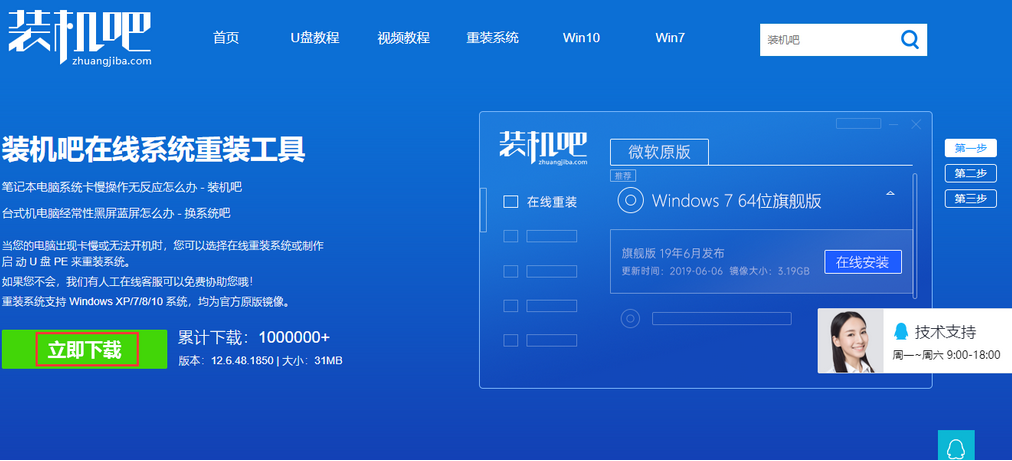
360重装系统工具是360公司出品的一款在线更新安装系统软件,不过有网友在使用中遇到了问题,现在360重装系统失败后进不去怎么办。下面小编就教下大家360重装系统失败了进不去系统怎么办的解决方法。
工具/原料:
系统版本:windows10系统
品牌型号:戴尔xps系列(XPS13、XPS15)
软件版本:装机吧
360系统重装大师安装失败怎么办:
准备工具
一台可以正常使用的计算机
8G或以上的空u盘一个
操作流程
1,首先,打开百度搜索“装机吧官网”到官方网站内下载装机吧一键重装系统软件,并将u盘插入计算机的USB接口处。
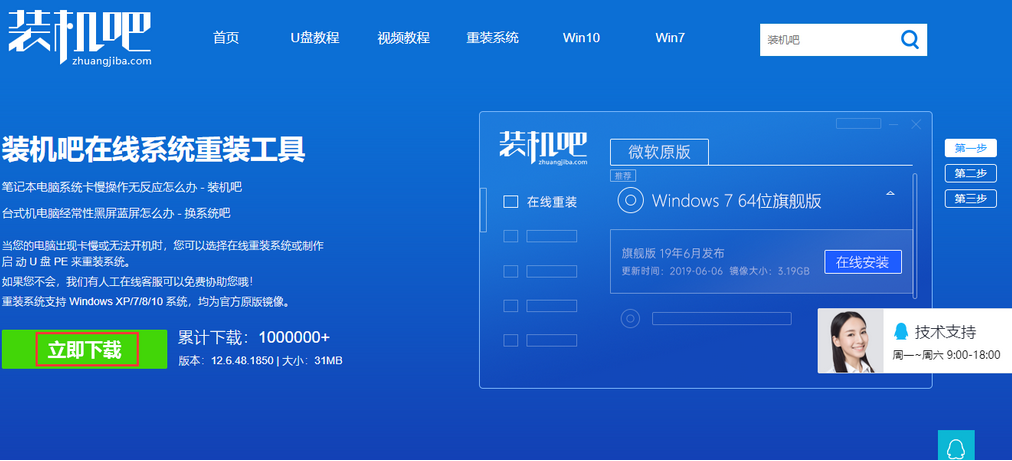
2,关闭杀毒软件,打开装机吧一键重装系统,软件会优先检查电脑内部环境。
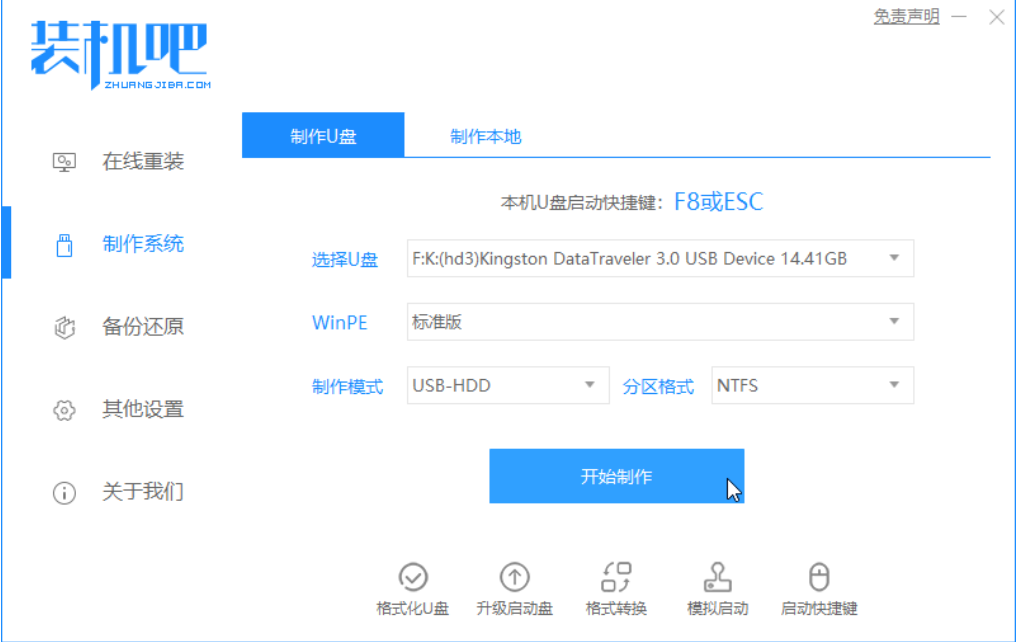
3,勾选上需要重装的系统,点击“开始制作”下一步。

4,等待装机吧提示“启动u盘制作成功”后,即可拔出u盘插入需要重装的计算机。

5,重启电脑在屏幕出现电脑logo图标时,快速断续的敲击键盘上启动快捷键进入快速启动菜单。
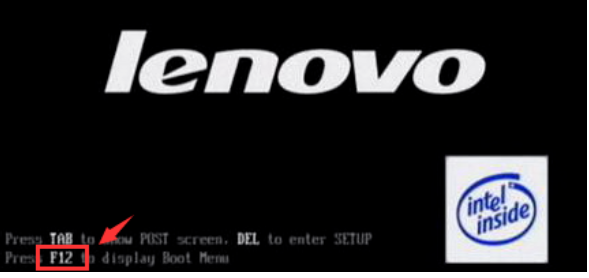
6,然后选择带USB开头的u盘启动项按并按下回车键。
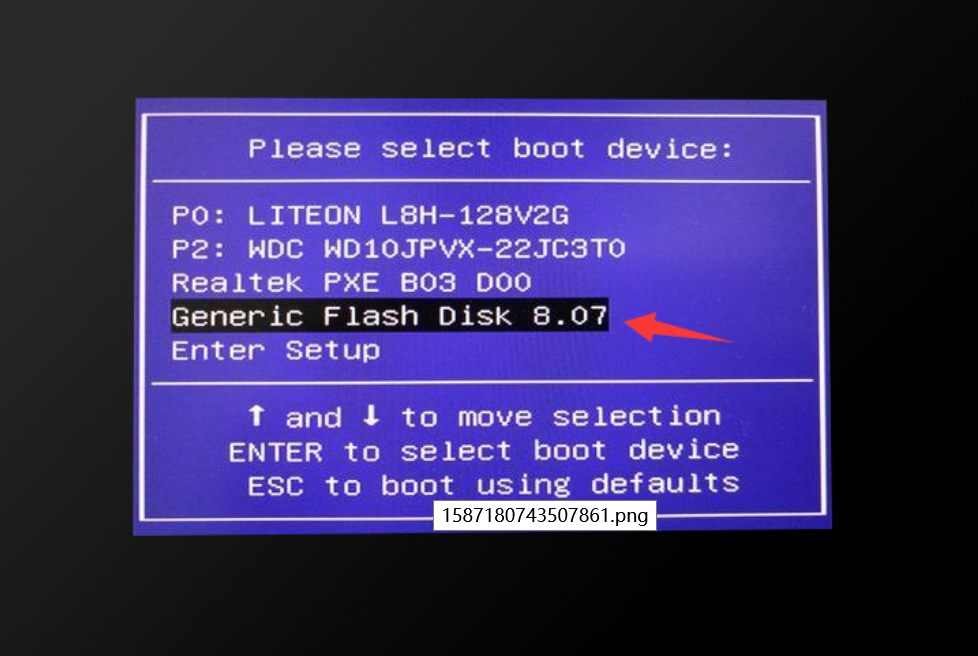
7,选择“启动win10x64位(2G以上内存)”按回车键进入。

8,选择需要重装的系统版本安装,目标分区一般为C盘。

9,等待系统安装完成后,直接将u盘拔出,重启电脑进入新的系统桌面,系统重装完成。

总结:
关于360系统重装大师安装失败怎么办的问题讲解到此就结束了,装机吧一键重装系统还有人工客服的技术支持,当你在重装系统时遇到不懂的问题时,可以随时咨询人工客服哦。





